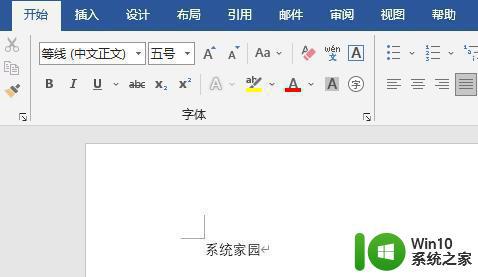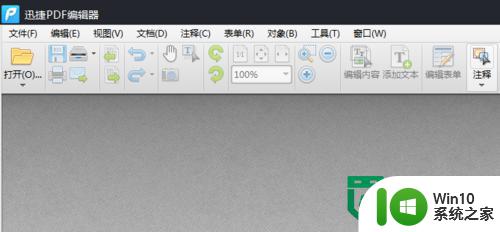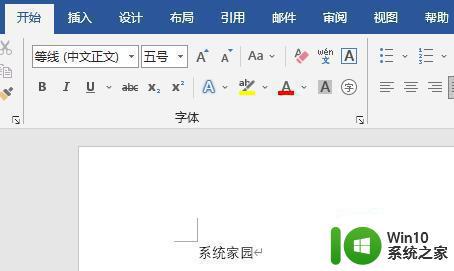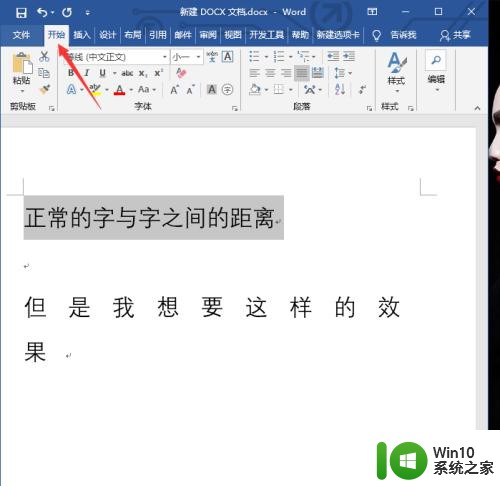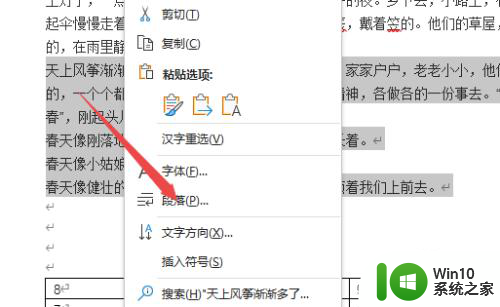word段落间距调整设置方法 段落间距的设置方法
更新时间:2023-12-26 10:49:34作者:xiaoliu
段落间距调整是指在写作中调整不同段落之间的距离,以便更好地展示文章的结构和逻辑,在排版和编辑的过程中,段落间距的合理设置能够增加文章的可读性和美感。通常情况下,我们可以通过调整行距、首行缩进或者空行的方式来实现段落间距的调整。行距的调整可以通过设置固定数值或者选择适当的倍数来完成,首行缩进可以通过设置缩进距离或者使用段落格式工具来实现。插入空行也是一种简单有效的调整段落间距的方法。段落间距的设置方法多种多样,我们可以根据具体的写作需求和排版要求来选择合适的方式,以达到更好的阅读体验。
具体方法:
1、首先打开进入word文档主界面。
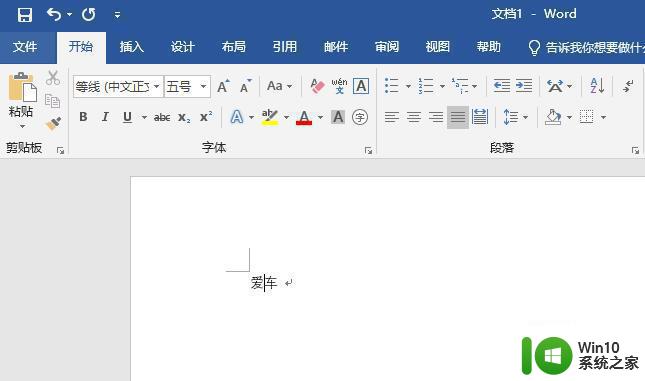
2、然后点击工具栏中的“设计”。
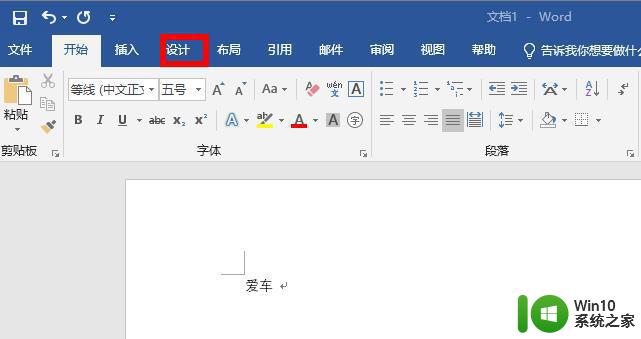
3、在右边可以看到“段落间距”点击其下拉。
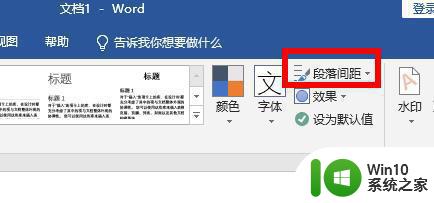
4、可以在下拉中选择默认的设置,如果不满意可以点击“自定义段落间距”。
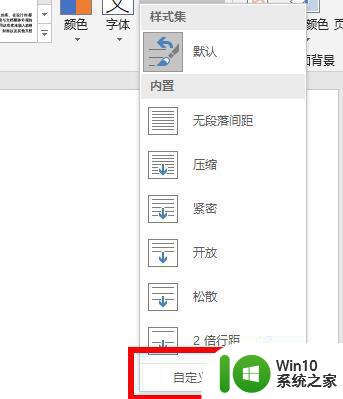
5、最后就可以根据自己的需求来进行输入填写编辑了。
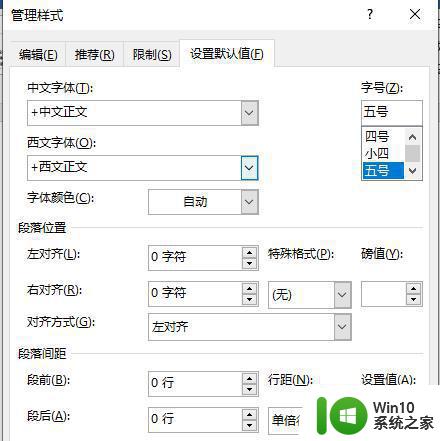
以上就是word段落间距调整设置方法的全部内容,有出现这种现象的读者不妨根据本文的方法来解决吧,希望能对大家有所帮助。